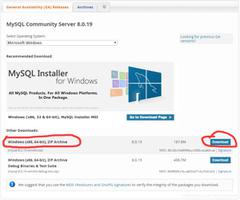在Mac上安装Windows 10的完整教程

虽然在这个时候在各种操作系统上几乎没有区别,你可以在你所选择的任何操作系统中运行数字生活,有时候作为Mac用户可能需要运行某些Windows应用程序。显然有很多选择,比如辉煌的CrossOver,Wineskin等。,但这只能让你到目前为止,特别是如果一个游戏是你想到的应用程序。仿真和虚拟化是有限的 - 有时特别是当你需要
在本文中,我们将介绍如何在Mac中安装Windows 10作为可选启动分区。
Bootcamp:您唯一需要的工具
第一个业务是让Windows安装ISO。你可以在这里找到下载链接。在Mac上,您将被告知Windows 10与您的系统不兼容,但不要
可以让您在Mac OS旁安装Windows的软件工具实际上被调用
Note: Bootcamp Assistant最初支持XP,Vista和Windows 7.版本4.0附带OS X 10.6到10.8任何只支持的Windows 7.Bootcamp 5.0通过OS X 10中途释放。8并且仅支持Windows 7和8(正式)。Bootcamp 6.0添加Windows 10支持OS X 10.12.
在您启动之前,您将需要具有至少40Gb可用空间(更多如果您有)的至少8Gban ISO文件的Windows安装的USB卡,例如Windows 10a版本的Windows 10a合法许可证密钥的910Mh2112
a兼容Mac安装
在你开始之前,10mm1111显然这个过程将十分钟完成九次,但是在安全的一面可以备份整个系统磁盘,以防万一。
一旦您运行Bootcamp助手,系统将提示您输入您希望执行的操作。首先询问您是否要将Windows 7或更高版本的磁盘安装到USB上。
下一个选项是下载最新的Windows支持文件这些启用完成的Windows安装以正确操作Mac硬件。如果选中,Windows将安装后将文件写入安装USB以安装到目标分区。
第三个也是最后一个选项是安装Windows 7或更高版本。这是该过程的第三步,这是实际的安装。如果你不
如果你有空间和所有的任务被检查,那么你很好去。当您单击继续时,将提示您输入ISO和目标USB记忆棒。
如果您只有一个驱动器,并且在系统磁盘上有足够的空间,则现在可以根据可用空间对硬盘进行分区。拖动滑块以选择要分配给Windows分区的驱动器空间量(我们通常会走大约一半和一半),而您已经完成了。
如果连接了多个驱动器,则可以选择在该分区上安装Windows。在我们看来
全部做了?按
USB驱动器将安装Windows安装和将在Windows之后安装的Apple硬件驱动程序。之后,分区和安装开始,您无疑熟悉的冗长的Windows安装过程开始。系统将提示您选择您的键盘的位置和语言等。您还将被要求您的Windows许可证密钥。
您将被问到您要安装Windows的位置,分区过程有助于将分区标记为BOOTCAMP,以便您知道它是哪一个。使用下面的按钮格式化分区,然后选择该分区,单击下一步继续安装完成。
一旦Windows安装,它将重新启动。通常,首次启动新的Windows安装时,系统会自动提示您在Mac上为硬件安装Apple驱动程序。如果这不会自动发生,请在Windows中转到USB,找到Bootcamp文件夹并运行可执行程序
That
然后,您可以通过从系统首选项中选择Windows启动盘,然后按重新启动或从冷启动,同时按住Option键选择要启动的操作系统,可以启动到Windows。
结论
如您所见,这是一个潜在的无故障安装,在我们的经验中
您已被警告。
在您尝试分割日常工作所需的实时计算机之前,先对机器进行良好的固态备份。很可能会很好,但是在你忽略这一步之前问自己,
总是感谢您的阅读,请务必在下面的部分中留下任何问题或意见。
."
以上是 在Mac上安装Windows 10的完整教程 的全部内容, 来源链接: utcz.com/wiki/666599.html